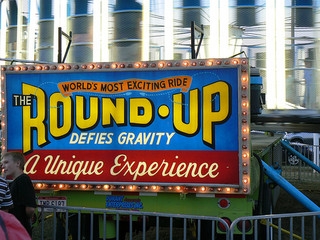Windows 10 wakĩli ne mai rigakafi kyauta wanda aka gina, kuma, kamar yadda gwaje-gwaje masu zaman kansu na baya suka nuna, yana da tasiri sosai don kada a yi amfani da software na riga-kafi na riga-kafi. Bugu da ƙari ga ƙuƙwalwar da aka gina a kan ƙwayoyin cuta da kuma shirye-shiryen bama-bamai (wanda aka kunna ta tsoho), mai kare Windows yana da kariya mai kariya daga shirye-shiryen da ba a buƙata (PUP, PUA), wanda zaka iya ba da damar ba.
Windows 10 wakĩli ne mai rigakafi kyauta wanda aka gina, kuma, kamar yadda gwaje-gwaje masu zaman kansu na baya suka nuna, yana da tasiri sosai don kada a yi amfani da software na riga-kafi na riga-kafi. Bugu da ƙari ga ƙuƙwalwar da aka gina a kan ƙwayoyin cuta da kuma shirye-shiryen bama-bamai (wanda aka kunna ta tsoho), mai kare Windows yana da kariya mai kariya daga shirye-shiryen da ba a buƙata (PUP, PUA), wanda zaka iya ba da damar ba.
Wannan umarni ya bayyana dalla-dalla hanyoyi biyu don kare kariya daga shirye-shiryen da ba'a so a Windows 10 mai kare (zaka iya yin wannan a cikin editan edita da kuma amfani da umurnin PowerShell). Yana iya zama mahimmanci: Mafi hanyar cire malware da ka riga-kafi bai gani ba.
Ga wadanda basu san abin da shirye-shiryen da ba a so ba: wannan shine software wanda ba kwayar cuta ba kuma baya ɗaukar barazanar kai tsaye, amma tare da mummunan suna, alal misali:
- Shirye-shiryen da ba a buƙatar da su ba tare da wasu shirye-shirye kyauta.
- Shirye-shiryen da suka haɗa tallace-tallace a cikin masu bincike da suka canza shafi na gida da bincika. Canza sigogi na Intanit.
- "Gyarawa" da kuma "tsabta" na wurin yin rajistar, aikin kawai shi ne sanar da mai amfani cewa akwai barazanar 100,500 da abubuwan da ake buƙatar gyarawa, kuma saboda haka kana buƙatar saya lasisi ko sauke wani abu dabam.
Yarda da kariya ta PUP a cikin Windows Defender ta amfani da PowerShell
Bisa ga al'amuran, aikin kare kariya daga shirye-shiryen da ba'a so ba ne kawai a cikin mai karewa na Windows 10 Enterprise version, amma a gaskiya, za ka iya taimakawa wajen hana wannan software a cikin Home ko Ɗaukaka sana'a.
Hanya mafi sauki don yin wannan ita ce ta amfani da Windows PowerShell:
- Run PowerShell a matsayin mai gudanarwa (hanya mafi sauki don amfani da menu wanda ya buɗe ta hanyar danna dama a kan "Fara" button, akwai wasu hanyoyi: Yadda zaka fara PowerShell).
- Rubuta umarnin kuma latsa Shigar.
- Saita-MpPreference -PUAProtection 1

- Kariya akan shirye-shiryen da ba'a so a cikin Windows Defender an kunna (zaka iya musaki shi a hanya ɗaya, amma amfani da 0 a maimakon 1 a cikin umurnin).
Bayan ka kunna kariya, idan ka yi ƙoƙarin kaddamar ko shigar da shirye-shiryen da ba'a so a kwamfutarka, za ka sami wani abu kamar sanarwar da ke zuwa ga Windows Defender 10.

Kuma bayanan da ke cikin asusun anti-virus zai yi kama da wadannan hotunan (amma sunan barazanar zai bambanta).

Yadda za a kare kariya daga shirye-shiryen da ba'a so ba ta amfani da Editan Edita
Hakanan zaka iya taimakawa kariya daga shirye-shiryen yiwuwar maras so a cikin editan edita.
- Bude editan rikodin (Win + R, shigar da regedit) kuma ƙirƙirar sassan DWORD da ya dace a cikin sassan rajista:
- A cikin
HKEY_LOCAL_MACHINE SOFTWARE Dokokin Microsoft Windows Defender
labaran mai suna PUAProtection da darajar 1. - A cikin
HKEY_LOCAL_MACHINE SOFTWARE Dokokin Microsoft Windows Defender MpEngine
DWORD saiti tare da sunan MpEnablePus da darajar 1. Idan babu irin wannan bangare, kirkiro shi.
Dakatar da Editan Edita. Za a kunna shigarwa da tafiyar da shirye-shiryen da ba'a so ba.
Wataƙila a cikin mahallin labarin zai kasance mahimman abu: Mafi kyau riga-kafi don Windows 10.